Os apps Facebook e WhatsApp, disponíveis paraAndroid e iPhone (iOS), são úteis para manter contato com amigos e família pelo celular, mas também podem ser fonte de muita distração. Nesses casos, é possível utilizar o AppBlock, um programa para o sistema operacional do Google que bloqueia aplicativos temporariamente e impede que suas notificações cheguem no smartphone em horários inadequados.
Facebook vai esconder posts de ex-namorados após separação
O recurso pode ser bom para momentos em que você não quer ou não pode ser incomodado, como no trabalho ou na escola, por exemplo. Veja, no tutorial abaixo, como usar o AppBlock para não receber notificações do Facebook e WhatsApp durante um tempo determinado.

Passo 1. Baixe o AppBlock e instale-o em seu smartphone Android;
Passo 2. No primeiro uso, libere o acesso do AppBlock aos aplicativos que você tem instalados no aparelho;
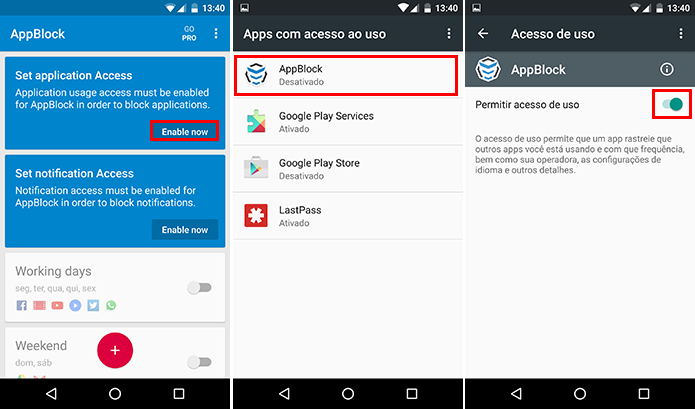 Libere o acesso do AppBlock aos seus apps (Foto: Reprodução/Paulo Alves)
Libere o acesso do AppBlock aos seus apps (Foto: Reprodução/Paulo Alves)Passo 3. Em seguida, permite que o app gerencie suas notificações;
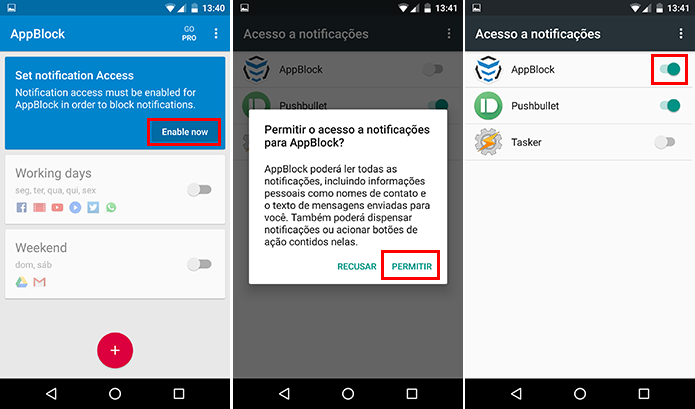 Libere também o acesso às notificações (Foto: Reprodução/Paulo Alves)
Libere também o acesso às notificações (Foto: Reprodução/Paulo Alves)Passo 4. O AppBlock já deixa pré-configurados dois perfis de uso, um para dias da semana e outro para fins de semana. Toque em “Working days” para ativar o perfil semanal e editar suas preferências;
Passo 5. Selecione os dias e os horários nos quais o perfil será ativado. Estudantes podem, por exemplo, liberar alertas somente no intervalo entre aulas para checar mensagens e redes sociais;
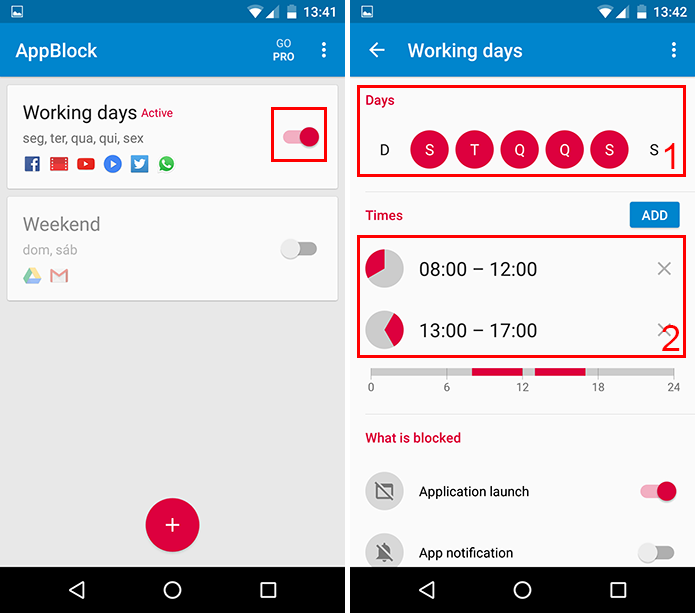
Passo 6. Depois, ative as opções “App notification”, para impedir a chegada de notificações. Se quiser que o app não seja nem mesmo ativado, marque também ”Application launch”.
Passo 7. Selecione quais aplicativos serão incluídos na lista de bloqueio. Por padrão, o AppBlock já inclui algumas sugestões, mas você pode excluí-las tocando no “x”. Se quiser adicionar, selecione “ADD”. A dica é incluir apps como WhatsApp, Facebook, Instagram e Facebook Messenger, por exemplo;
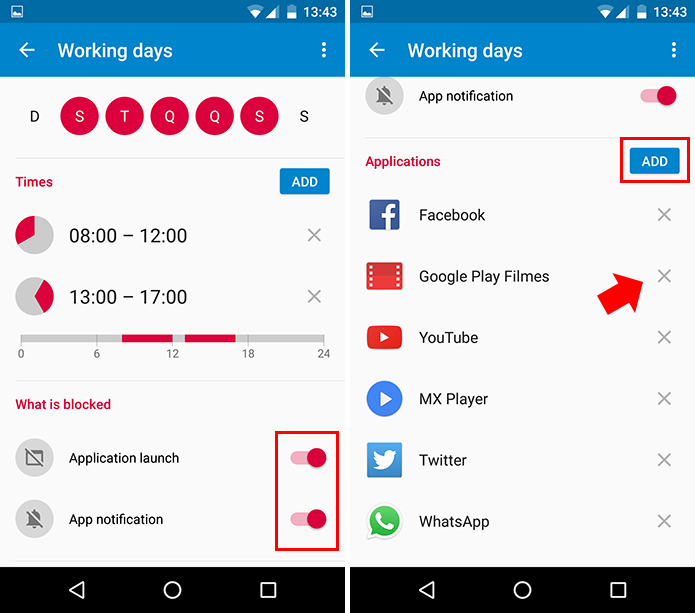
Passo 8. Ao final, abra o menu e, em “Edit name”, renomeie o perfil como preferir. Neste caso, definimos como "Dias úteis";
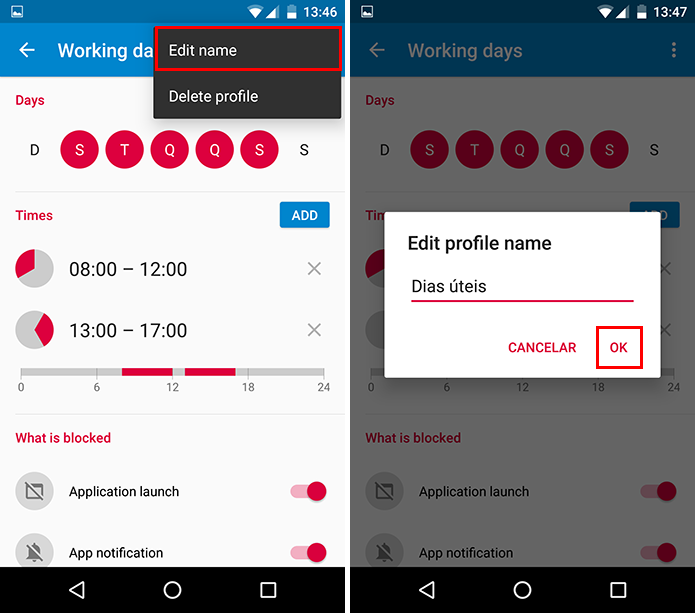 Renomeie o perfil (Foto: Reprodução/Paulo Alves)
Renomeie o perfil (Foto: Reprodução/Paulo Alves)Passo 9. Abra o perfil de finais de semana e faça o mesmo, selecionando dias, horários e apps que você não quer usar aos sábados e domingos;
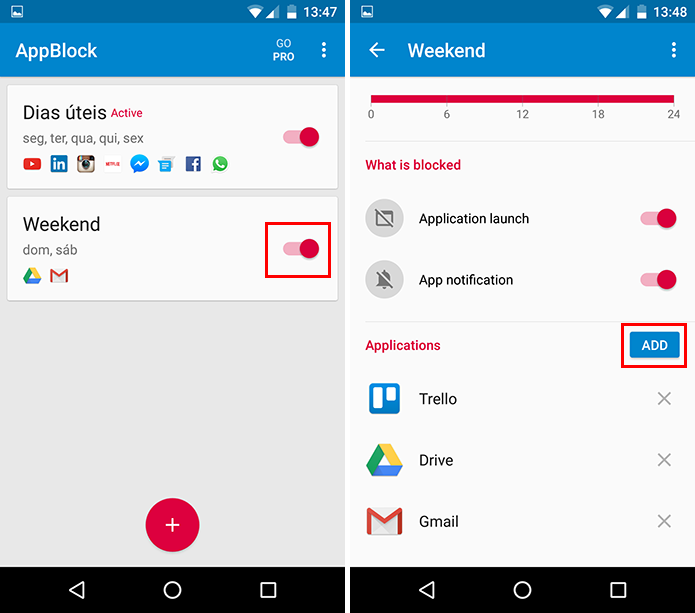
Passo 10. Para proteger o AppBlock contra acesso indevido, você ainda pode acessar as configurações e definir um PIN de acesso ao app;
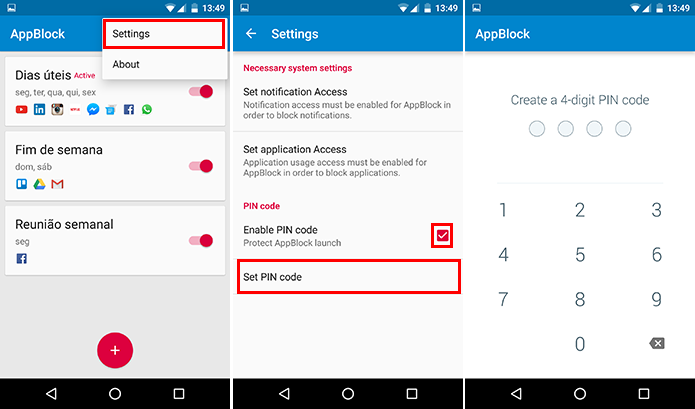
Passo 11. Ao tentar acessar um app bloqueado, o AppBlock irá impedir a abertura e ainda mostrar na tela quantas vezes você tentou dar uma espiada nas suas mensagens enquanto deveria estar trabalhando.
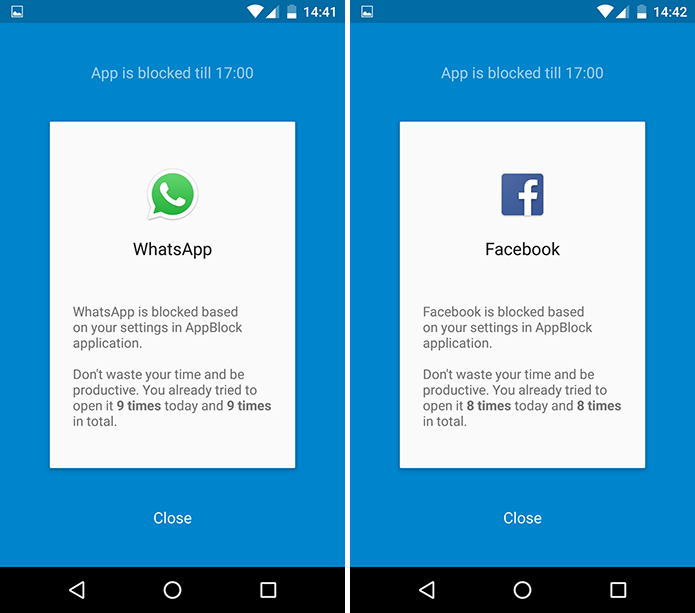
Pronto. O AppBlock permite que você crie quantos perfis quiser. Assim, você pode se dedicar no trabalho ou nos estudos sem ter a dor de cabeça de silenciar o smartphone sempre que precisar de concentração.


























